Kuinka muuntaa SVG PNG:ksi [Yksityiskohtaiset ohjeet]
Joillakin käyttäjillä on vaikeuksia käyttää SVG-kuvia. Toisin kuin tavalliset kuvat, tämä johtuu siitä, että jotkut valokuvat voivat siirtyä ylöspäin tai haalistua eri väreiksi. Lisäksi SVG-kuvat ovat vektoripohjaisia, eivätkä ne ole parhaita kuville, joissa on pieniä yksityiskohtia, mikä on huono uutinen käyttäjille. Voit näyttää enemmän värejä ja yksityiskohtia pikselipohjaisilla kuvilla, kuten PNG. Jos haluat muuttaa kuvasi muodon SVG:stä PNG-muotoon, voit luottaa tähän viestiin. Annamme sinulle äärimmäiset tavat, joilla voit yrittää muuntaa SVG:stä PNG:ksi muoto.
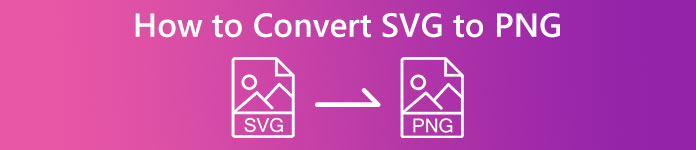
Osa 1. Täydelliset tiedot SVG:stä ja PNG:stä
| Tiedosto muoto | SVG | PNG |
| Tiedostonimen laajennus | .svg | .png |
| Kehittäjä | World Wide Web Consortium | PNG-kehitysryhmä |
| Koko nimi | Skaalautuva vektorigrafiikka | Kannettava verkkografiikka |
| Kuvaus | Skaalautuva vektorigrafiikka, SVG, on resoluutiosta riippumaton vakiomuoto. Extensible Markup Language toimii sen perustana (XML). Vektorivisuaaleja käytetään ja animaatioita on saatavilla. Kuten nimestä voi päätellä, skaalautuvuus on SVG-tiedoston käytön merkittävin etu. Lisäksi SVG on ainutlaatuinen, koska se ei ole kuvamuoto. Voit avata SVG-tiedostoja melkein kaikissa selaimissa, kuten Firefoxissa, Googlessa, Edgessä ja muissa. | Portable Network Graphics PNG-tiedosto on yksi suosituimmista muodoista nykyään. Pakkausmenetelmä on häviötön. Lisäksi sitä pidetään usein GIF-kuvamuodon korvikkeena. Mutta se ei ole vieläkään saavuttanut GIF- tai PNG-muotojen hyväksynnän tasoa. Voit myös käyttää PNG:tä, kun kuvassa on läpikuultavia alueita. Grafiikan tekeminen, verkkosivuston rakentaminen tai valokuvien tuottaminen voivat nauttia siitä. |
Osa 2. Kuinka muuntaa SVG PNG Online -muotoon
Muunna SVG PNG:ksi FVC Free Image Converter -sovelluksella
SVG:n muuntaminen PNG:ksi on helppoa, kun käytetään sopivaa kuvanmuunninta. Siinä tapauksessa paras tapa muuntaa tiedostoja on käyttää FVC ilmainen kuvanmuunnin. Tämän online-kuvanmuuntimen avulla voit muuntaa SVG-tiedostosi PNG-muotoon välittömästi. SVG:n lisäksi se tukee useita syöttömuotoja, kuten JPG, TIFF, ICO, BMP ja paljon muuta. Tällä tavalla voit ladata mitä tahansa kuvia tähän muuntimeen helposti. Lisäksi voit tehdä niin, jos haluat muuntaa useita tiedostoja yhdellä kertaa. Se johtuu siitä, että FVC Free Image Converter tarjoaa erämuunnosprosessin. Se auttaa sinua muuntamaan enemmän ja säästämään enemmän aikaa. Sen lisäksi sillä on nopea muunnosnopeus, jolloin voit muuntaa tiedostosi muutamassa sekunnissa. Lisäksi voit käyttää tätä kuvanmuunninta kaikilla selaimilla. Se sisältää Googlen, Mozillan, Edgen, Explorerin ja paljon muuta. Lisäksi tietosi ovat turvassa tässä työkalussa. Kun olet tallentanut muunnetut kuvat, työkalu poistaa tietosi automaattisesti. Lisäksi näytöllesi ei tule häiritseviä mainoksia. Joten et ole ärsyyntynyt muunnosprosessin aikana. Käytä alla olevia yksinkertaisia ohjeita muuntaaksesi SVG:n PNG:ksi FVC Free Image Converterin avulla.
Vaihe 1: Avaa selaimesi ja käy osoitteessa FVC ilmainen kuvanmuunnin verkkosivusto. Valitse haluamasi tulostusmuoto muotovaihtoehdoista, joka on PNG.
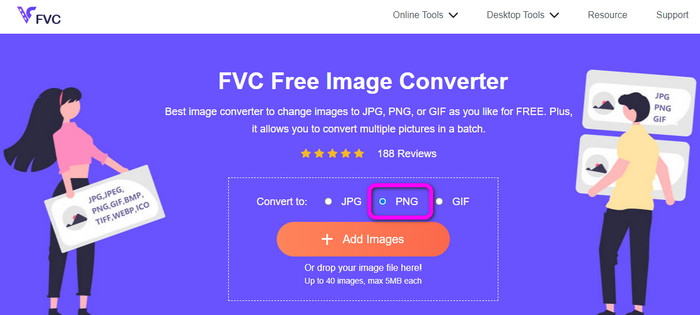
Vaihe 2: Klikkaa Lisää tiedostoja -painiketta ladataksesi SVG-kuvatiedoston, jonka haluat muuntaa. Voit myös pudottaa kuvatiedoston suoraan laatikkoon. Huomaa, että voit lisätä enintään 40 kuvaa, jos haluat muuntaa useita kuvatiedostoja samanaikaisesti. Kun lataat kuvan, se myös muuntaa ne automaattisesti.
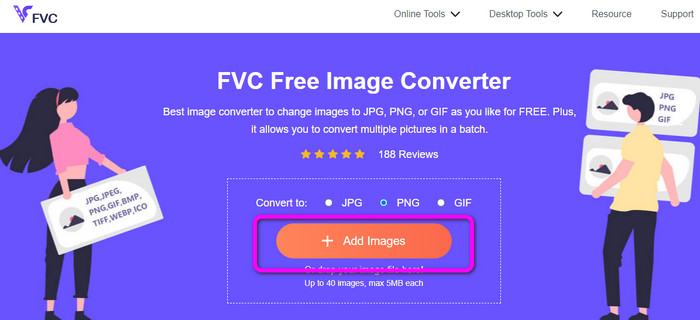
Vaihe 3: Tallenna muunnosprosessin jälkeen muunnettu kuva napsauttamalla ladata -painiketta. Siirry sitten latauskansioon ja avaa muunnettu kuva.

Muunna SVG PNG:ksi Aconvertin avulla
Hyödyntämällä Aconvert on toinen tapa muuntaa SVG PNG:ksi. Tällä online-työkalulla on yksinkertainen tiedostojen muuntamisprosessi. Siinä on myös käyttäjäystävällinen käyttöliittymä, joka tekee siitä helposti ymmärrettävän. Joten ammattitaitoiset ja ei-ammattilaiset käyttäjät voivat käyttää tätä muuntajaa. Tämän kuvanmuuntimen avulla voit muokata kuvanlaatua. Voit myös muuttaa kuvan kokoa. Lisäksi tämä työkalu tarjoaa erämuunnosprosessin. Joten voit muuntaa useita kuvaformaatteja kerralla. Lisäksi Aconvert on käytettävissä kaikilla online-alustoilla. Se sisältää Googlen, Edgen, Explorerin ja paljon muuta. Aconvert tarjoaa myös enemmän ominaisuuksia. Voit muuntaa videoita, ääntä, asiakirjoja, e-kirjoja ja paljon muuta. Kuitenkin, kun käytät tätä online-työkalua, voit odottaa, että muunnosprosessi on liian hidas. Kestää muutaman minuutin ennen kuin saavutat halutut tulokset. Voit ladata enintään 200 megatavua tiedostokokoa. Katso alla olevat menetelmät saadaksesi lisätietoja SVG:n muuntamisesta PNG:ksi Aconvertin avulla.
Vaihe 1: Siirry selaimeesi ja vieraile virallisella verkkosivustolla Aconvert. Napsauta sitten Valitse Tiedostot -painiketta lisätäksesi SVG-kuvatiedoston, jonka haluat muuntaa.
Vaihe 2: Siirry kohtaan Kohdemuoto vaihtoehto. Kun olet napsauttanut sitä, valitse PNG-muoto. Voit myös siirtyä Kuvanlaatu- ja Muuta kuvan kokoa -vaihtoehtoon, jos haluat tehdä joitain muutoksia kuvaasi.
Vaihe 3: Klikkaa Muuntaa -painiketta jatkaaksesi muunnosprosessia. Napsauta muunnosprosessin jälkeen ladata -painiketta tallentaaksesi kuvan tietokoneellesi.
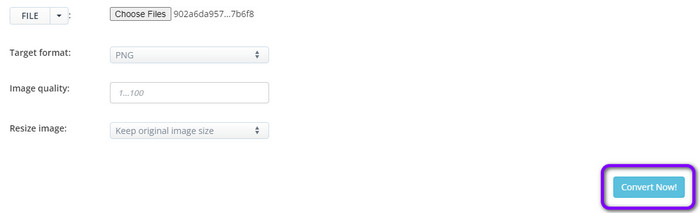
Muunna SVG PNG:ksi CloudConvertin avulla
Vierailla Pilvimuunnos jos etsit edelleen huippuluokan verkkomuunninta SVG:n muuntamiseksi PNG:ksi. Tämä online-muunnin on erinomainen monien tiedostojen muuntamiseen. Se sisältää MKV, FLV, AVI, WEBM ja WMV. Lisäksi voit muuntaa monia tiedostoja videon laadusta tinkimättä. Tämän ohjelmiston ilmaisessa versiossa on kuitenkin 25 tiedoston päivittäinen muunnosraja. Tässä tapauksessa tilaus vaaditaan, jos haluat muuntaa lisää tiedostoja. Lisäksi muunnosprosessi voi viivästyä Internet-yhteytesi nopeudesta riippuen. Viimeisenä mutta ei vähäisimpänä, Cloudconvert tukee vain kahdeksaa tulostustiedostotyyppiä, mikä on huono kuluttajille. Käytä alla olevia menetelmiä, jos olet valmis muuttamaan videosi SVG-tiedostosta PNG-muotoon.
Vaihe 1: Vieraile CloudConvert verkkosivustoa selaimessasi. Napsauta sitten Valitse tiedosto -painiketta. Kun tietokonetiedostosi näkyy näytöllä, avaa SVG-muoto, jonka haluat muuntaa.
Vaihe 2: Mene Muuntaa vaihtoehto nähdäksesi muotoasetukset. Siirry sen jälkeen Kuva-vaihtoehtoon ja valitse PNG-tiedostomuoto.
Vaihe 3: Napsauta viimeistä vaihetta varten Muuntaa -painiketta. Napsauta muunnosprosessin jälkeen ladata -painiketta säilyttääksesi muunnetun kuvan tietokoneellasi.
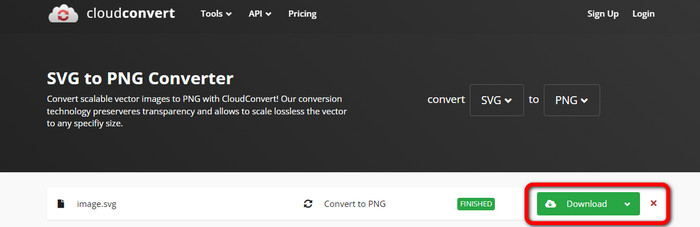
Osa 3. SVG:n muuntaminen PNG:ksi Macissa
Tarvitset vahvan kuvanmuuntimen huippuluokan muokkausominaisuuksilla SVG:n muuntamiseen PNG käyttämällä Macia. Paras vaihtoehtosi on BatchPhoto Pro. BatchPhoto Pro täyttää yleensä kaikki kuvatiedostojesi käsittelyyn liittyvät vaatimukset, mukaan lukien yleiset valokuvat, raakakuvat ja muut alan standardikuvamuodot. Se on erävalokuvamuunnin, -editori, -koon muuttaja ja vesileima. Sen kuvanmuunnin pystyy käsittelemään yli 170 erilaista valokuvaa. Lisäksi siinä on yksinkertainen käyttöliittymä, joka sopii kaikille käyttäjille. Voit jopa saada muuntamisen lopullisen tuloksen lyhyessä ajassa. Jos kuitenkin haluat kokea sen kaikki ominaisuudet, sinun on hankittava tilaussopimus ostamalla se. Lisäksi ohjelma on käytettävissä vain Macissa. Jos olet Windows-käyttäjä, toisen ohjelman etsiminen kuvatiedostojen muuntamiseen on parasta.
Vaihe 1: Asentaa BatchPhoto Pro Macissasi. Voit käyttää ilmaista versiota. Siirry sitten kohtaan Lisää kuva lisätäksesi SVG-kuvatiedoston.
Vaihe 2: Tämän jälkeen siirry kohtaan Perustaa vaihtoehto. Klikkaa Tulostuksen muoto vaihtoehto valitaksesi PNG-muodon.
Vaihe 3: Napsauta lopuksi Käsitellä asiaa -painiketta aloittaaksesi muunnosprosessin. Kun olet valmis, voit tarkastella muunnettua kuvaa tulostuskansiosta.
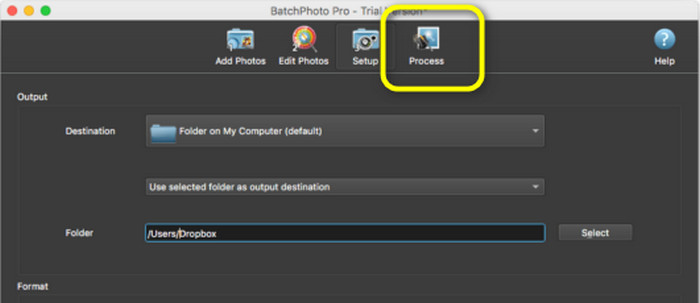
Osa 4. SVG:n muuntaminen PNG:ksi Windowsissa
Tässä osassa opetamme sinulle oikean offline-tavan muuntaa SVG PNG:ksi. Sinun täytyy käyttää Fosshub muuntaa niitä. Tämä on myös erinomainen valinta joukko- ja yksittäisten kuvamuotojen säätöihin. Tämä muuntaja tarjoaa myös erämuunnosvaihtoehdon. Tämän ominaisuuden avulla voit muuntaa useita tiedostoja kerralla. Lisäksi voit ladata sen ilmaiseksi. Fosshubia on kuitenkin vaikea käyttää, varsinkin aloittelijoille. Asettelut tai käyttöliittymä ovat hämmentäviä, mikä on haastavaa ymmärtää. Myös asennusprosessi kestää liian kauan ohjelman lataamisen jälkeen. Lisäksi tämä offline-muunnin on hyvä vain muuttamaan SVG:tä PNG:ksi. Se ei tue muita kuvatiedostomuotoja. Se tarkoittaa, että jos aiot muuntaa muita kuvamuotoja, et voi käyttää tätä ohjelmaa.
Vaihe 1: Mene Fosshub verkkosivuilla ja lataa ohjelma. Jatka sitten asennusta ja suorita se työpöydälläsi.
Vaihe 2: Siirry ylempään käyttöliittymään ja napsauta Lisää > Lisää tiedostoja vaihtoehto seuraavaan vaiheeseen. Kun tietokoneen kansio tulee näkyviin, napsauta ja avaa SVG-kuva, jonka haluat muuntaa.
Vaihe 3: Napsauta viimeistä vaihetta varten alkaa -painiketta käyttöliittymän oikeassa yläkulmassa. Odota muunnosprosessia, kunnes se on valmis. Muutaman sekunnin kuluttua voit tarkastella muunnettua kuvaa napsauttamalla Avata -painiketta käyttöliittymän oikeassa alakulmassa. Napsauta tätä saadaksesi lisätietoja muuntamisesta SVG:stä JPG:ksi.
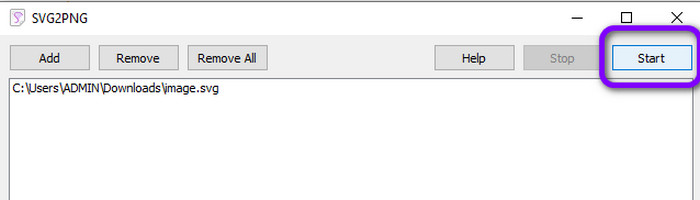
Osa 5. Usein kysyttyä SVG:n muuntamisesta PNG:ksi
1. Mitä eroa on SVG:llä, JPG:llä ja PNG:llä?
SVG on grafiikkamuoto, joka käyttää vektoreita ja renderöi kuvia numeerisina arvoina. PNG käyttää binäärikoodausta kuvatietojen pakkaamiseen, kun taas JPG on rasteri- tai bittikarttakuvamuoto. Ihanteellinen muoto graafisen suunnittelun tiedostoille on SVG. Tämä johtuu siitä, että kuka tahansa voi helposti nähdä kunkin kuvakappaleen todelliset koot.
2. Paraneeko laatu, kun SVG-tiedostoa suurennetaan?
Ei. SVG-tiedostomuodon hyvä puoli on, että voit suurentaa niitä vaikuttamatta niiden laatuun.
3. Onko PNG vai SVG parempi?
Se riippuu siitä, kuinka käytät tiedostoa. Jos haluat luoda logoja, kaavioita tai kaavioita, käytä SVG:tä. Jos haluat luoda kerroksia kuvia, PNG on parempi.
Johtopäätös
SVG on oikea muoto animoiduille kuville, viivoille ja logoille. Jos kuitenkin haluat näyttää ja käyttää monimutkaisia kuvia, PNG on parempi. Joten jos haluat muuntaa SVG:stä PNG:ksi, käytä FVC ilmainen kuvanmuunnin. Tämän online-muuntimen avulla voit muuntaa kuvatiedostoja suoraan.



 Video Converter Ultimate
Video Converter Ultimate Näytön tallennin
Näytön tallennin



